Tìm hiểu cách xuất tài liệu PDF sang tệp Microsoft Word, Microsoft Excel hoặc Microsoft PowerPoint có thể chỉnh sửa.
Download tệp mẫu để thực hành với (ZIP, 3,6 MB)
Với Adobe Acrobat DC, bạn có thể dễ dàng xuất một tệp PDF sang tệp Microsoft Word, Excel hoặc PowerPoint có thể chỉnh sửa, nhờ đó bạn chỉ việc chỉnh sửa thay vì phải đánh máy lại.
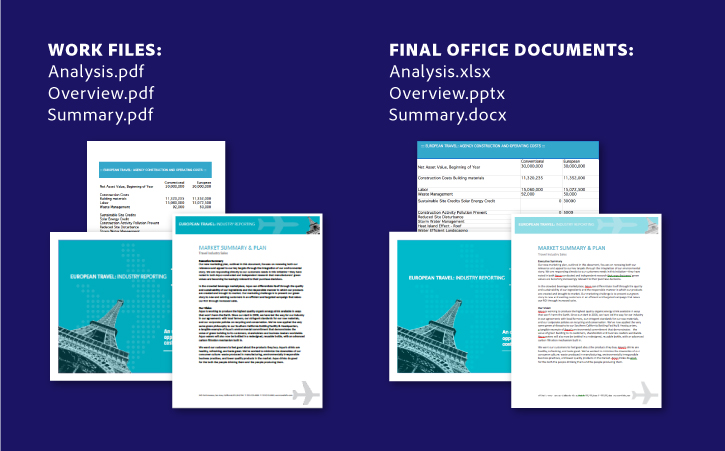
- Mở tệp PDF
Khởi động Acrobat và mở tệp PDF bạn muốn xuất. Nếu bạn đang sử dụng nội dung mẫu của chúng tôi, hãy chọn tệp Summary.pdf nếu muốn xuất sang Word, tệp Analysis.pdf nếu muốn xuất sang Excel hoặc tệp Overview.pdf nếu muốn xuất sang PowerPoint.
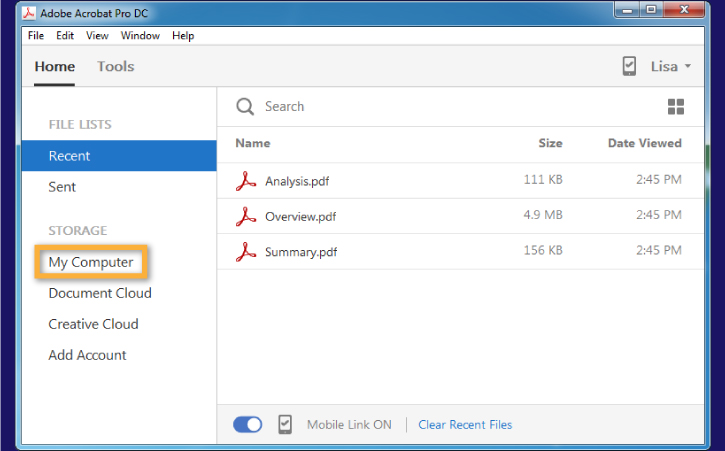
- Sử dụng công cụ Xuất PDF
Nhấp vào Export PDF trong ngăn Tools. Sau đó, chọn một định dạng tệp, chẳng hạn như Microsoft Word, Spreadsheet hoặc Microsoft PowerPoint. Bạn cũng có thể lưu dưới dạng Định dạng Văn bản Đa dạng thức Rich Text Format (RTF (RTF), văn bản thuần túy, các định dạng hình ảnh, trang web HTML và các định dạng tệp khác. Sử dụng các nút format radio định dạng để chọn loại tệp mong muốn và nhấp vào Export.
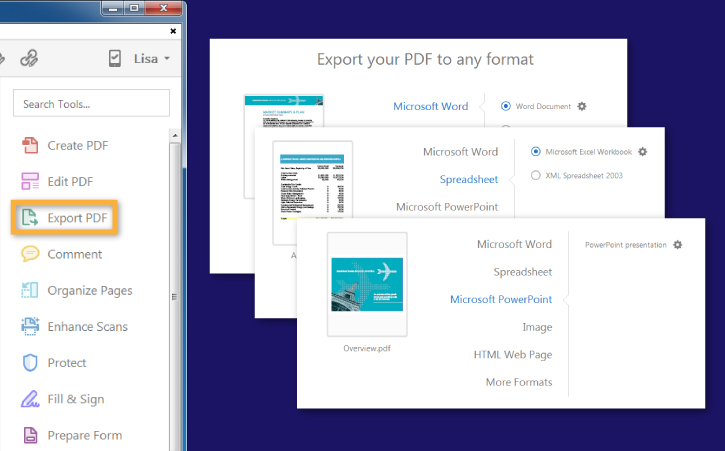
- Xuất tệp
Chọn một thư mục cho tệp đã xuất, hoặc nhấp vào Choose a Different Folder và điều hướng đến thư mục thích hợp. Đặt tên cho tài liệu của bạn và nhấp vào Save. Tìm hiểu thêm về xuất PDF bằng công cụ Adobe Export PDF trong Acrobat DC.
Mẹo: Chọn Open file after export trong hộp thoại Export nếu bạn muốn làm việc với tệp ngay lập tức.
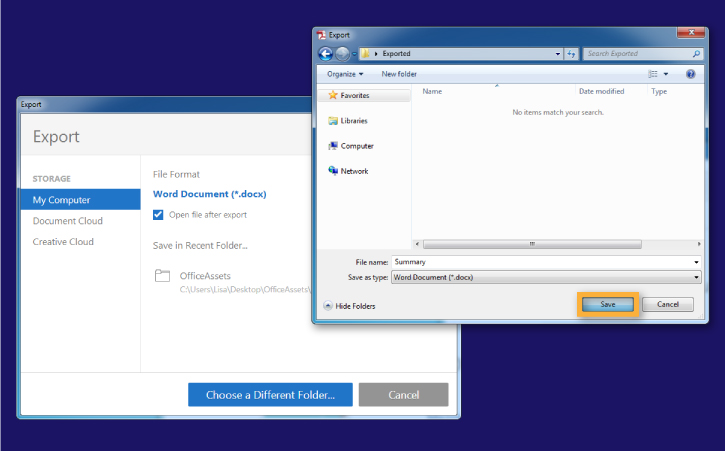
- Làm việc trong Office
Mở tài liệu trong Word, Excel hoặc PowerPoint (nếu chưa mở). Tài liệu của bạn hiện ở định dạng Office gốc, nên bạn có thể chỉnh sửa văn bản, hình ảnh và dữ liệu khác như cách bạn làm với bất kỳ tài liệu Office nào khác.

Biên dịch bởi Trương Hồng Lĩnh – Iworld.com.vn


